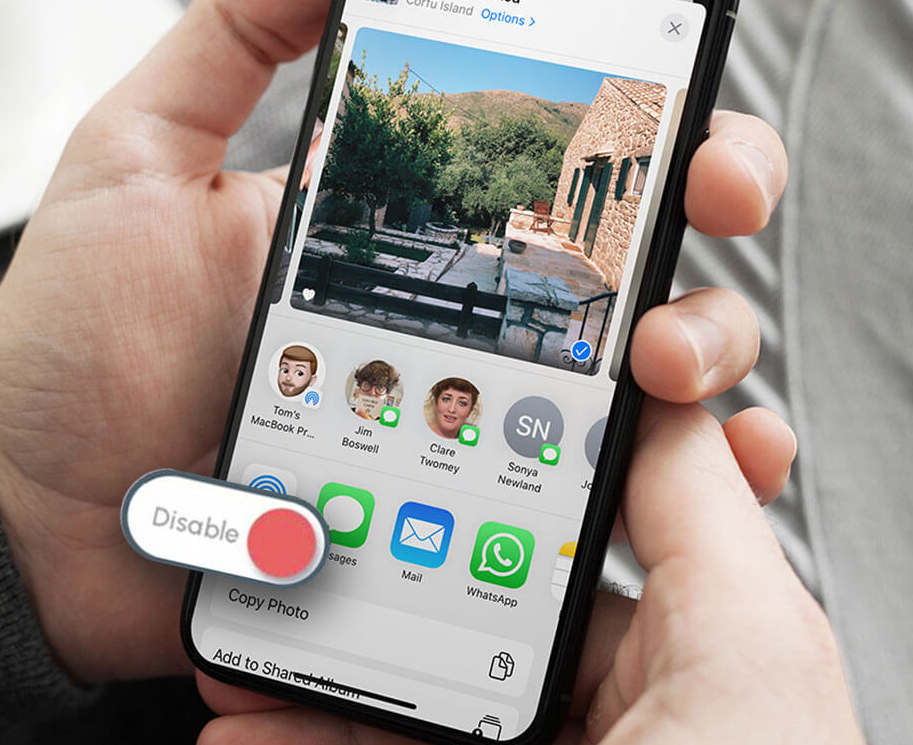كيفية تعطيل صف جهات الاتصال المقترحة في ورقة مشاركة جهاز iPhone الخاص بك.
يبدو أن Share Sheet هو مجال آخر في iPhone تقوم Apple بتعديله وتحسينه باستمرار. كان عرض جهات الاتصال على ورقة المشاركة من بين الإمكانات الجديدة التي أضافتها Apple إلى iOS 13. عند النقر فوق الزر “مشاركة” على جهاز iPhone أو iPad ، تظهر ورقة المشاركة وتقترح تلقائيًا قائمة جهات الاتصال. ومع ذلك ، لا يحب الكثير من الأشخاص هذه الميزة نظرًا لحجمها الكبير ونقص التخصيص. إذن إليك كيفية تعطيل صف الاتصال المقترح على جهاز iPhone الخاص بك.
يستخدم Siri AI لعرض جهات الاتصال هذه على ورقة المشاركة هذه بناءً على من تتحدث إليه أو تتفاعل معه. لحسن الحظ ، مع iOS و iPadOS 16 ، يمكنك تعطيل صف الاتصال المقترح على iPhone.
لماذا تحتاج إلى إزالة صف جهات الاتصال المقترحة على ورقة مشاركة iPhone
لمخاوف الخصوصية ، يمكنك إزالة صف جهة الاتصال المقترحة حتى لا يتمكن أي شخص يشاهدك من رؤية جهات الاتصال التي تستخدمها بشكل متكرر. قد يؤدي النقر أو الاتصال بالشاشة بإهمال إلى عدد قليل من المشاركات غير المقصودة لك. لحسن الحظ ، مع iOS و iPadOS 14 ، أصبحت إزالة صف جهة الاتصال المقترحة على ورقة مشاركة iPhone أمرًا بسيطًا الآن.
كيفية تعطيل صف جهات الاتصال المقترحة على ورقة مشاركة iPhone
إليك كيفية القيام بذلك:
- افتح تطبيق “الإعدادات” على جهاز iPhone الخاص بك.
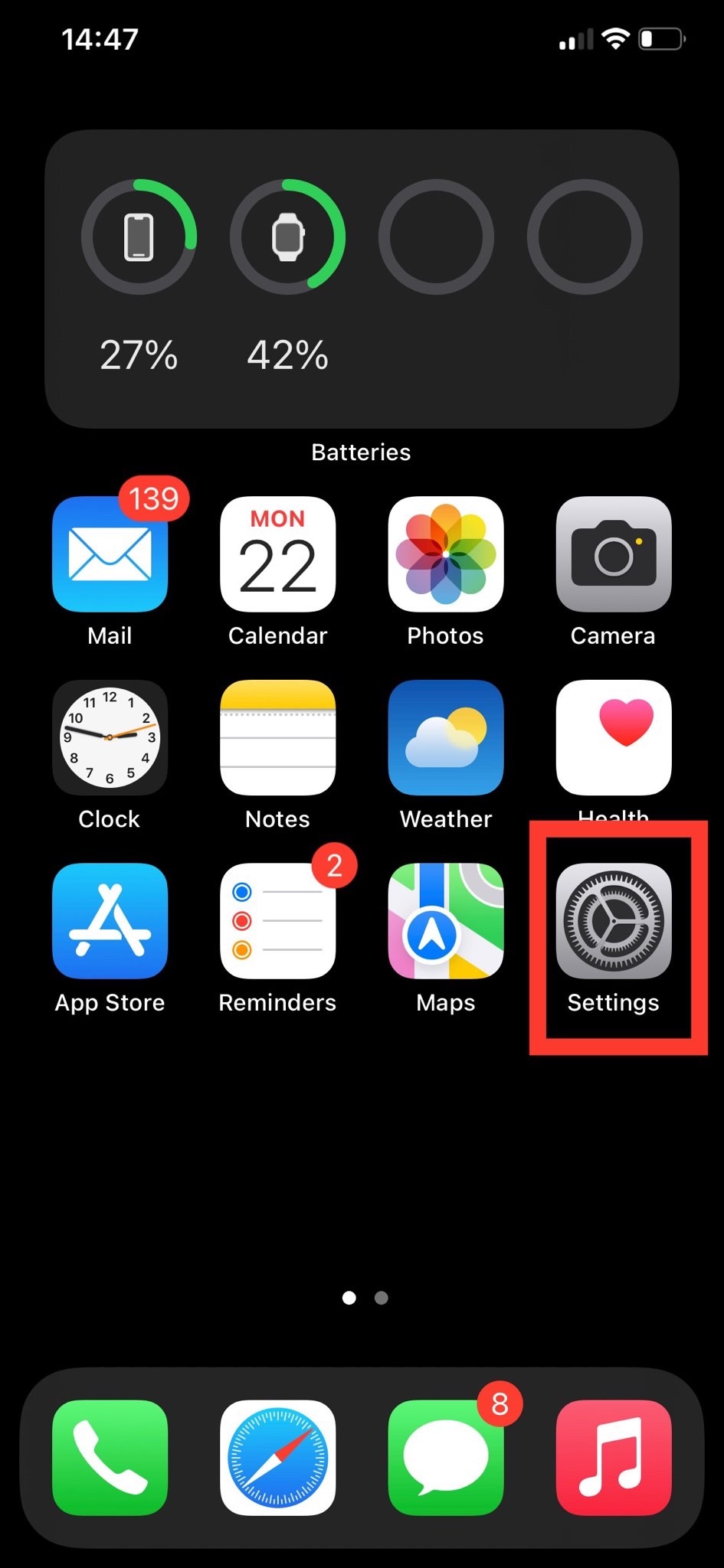
- مرر لأسفل وابحث وانقر على ” Siri & Search”.
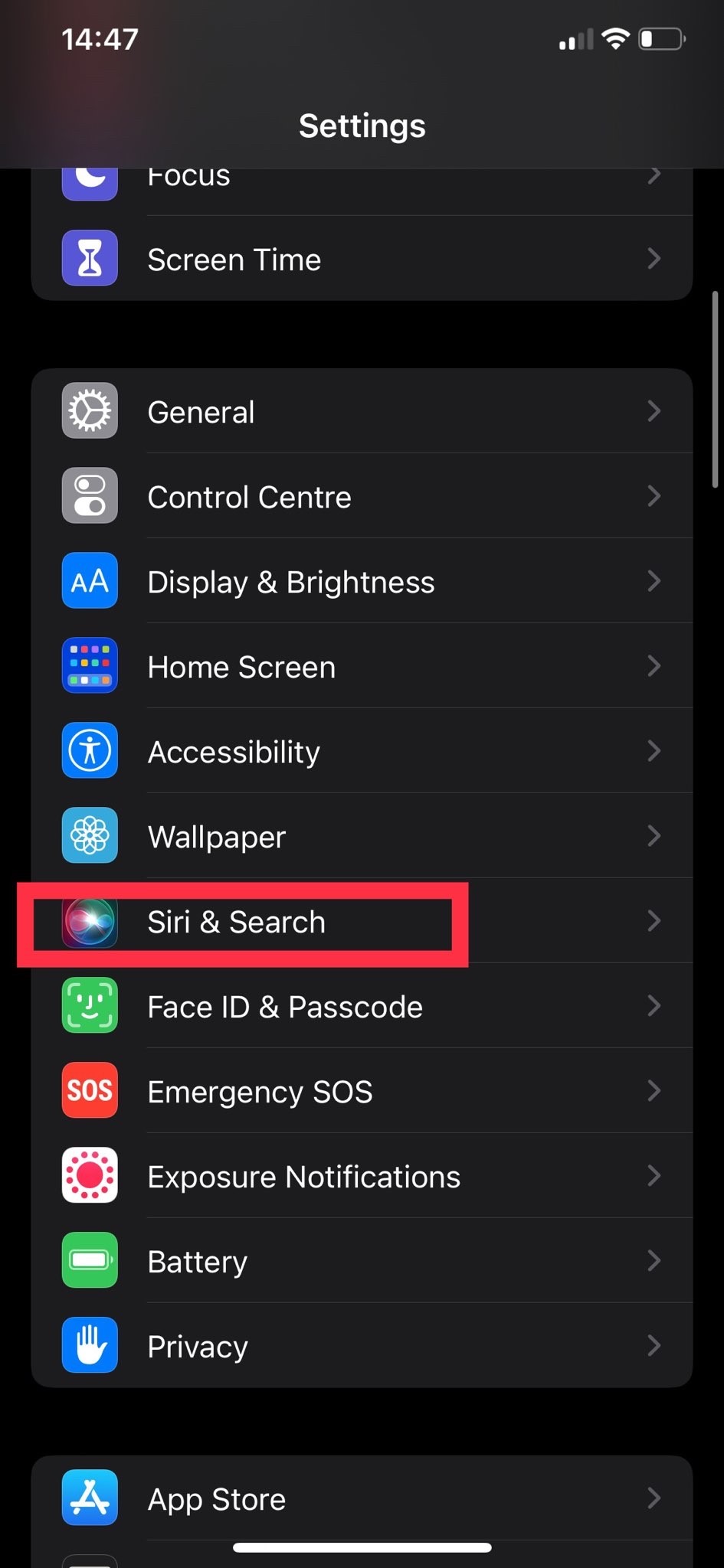
- حدد موقع قسم “اقتراحات من Apple”. تحته ، ستجد “إظهار عند المشاركة”.
- حدد الاقتراحات عند المشاركة وأوقف تشغيل مفتاح التبديل المرتبط.
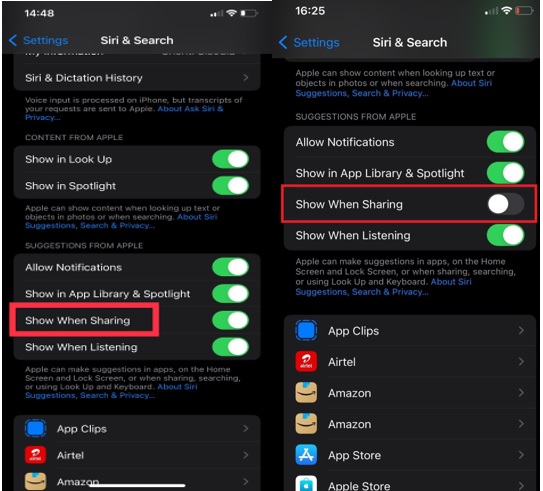
عند تعطيله ، لن يقدم Siri اقتراحات جهات اتصال عند مشاركة المواد مع الآخرين ، وسيختفي صف جهة الاتصال المقترحة بالكامل.
لاختتام هذا
لذلك ، هذا إلى حد كبير حول دليل الكيفية اليوم. أنا متأكد من أنك تعرف كيفية تعطيل صف الاتصال المقترح في ورقة مشاركة iPhone. عند فتح ورقة المشاركة مرة أخرى ، لن تظهر ملفات تعريف جهات الاتصال في أعلى ورقة المشاركة. شاركه مع أصدقائك وعائلتك إذا أعجبك المنشور. وأخبرنا إذا وجدت ورقة المشاركة هذه مزعجة أم لا.